镜像文件如何用u盘装系统(镜像文件怎么用u盘装系统)
发布时间:2023-08-01 14:16:45
镜像文件如何用u盘装系统?大家好,今天我来和大家分享一下如何使用U盘来安装系统镜像文件的方法。随着科技的不断发展,我们越来越多地使用电脑来进行工作和娱乐,而安装系统则是使用电脑的第一步。传统的光盘安装方式已经逐渐被U盘取代,因为U盘更加便携、容量更大,而且安装速度更快。那么,接下来我将为大家详细介绍镜像文件怎么用u盘装系统。

镜像文件如何用u盘装系统
一、制作PE启动盘
1、下载电脑店u盘启动盘制作工具的最新版,下载前务必要关掉防火墙及杀毒软件。
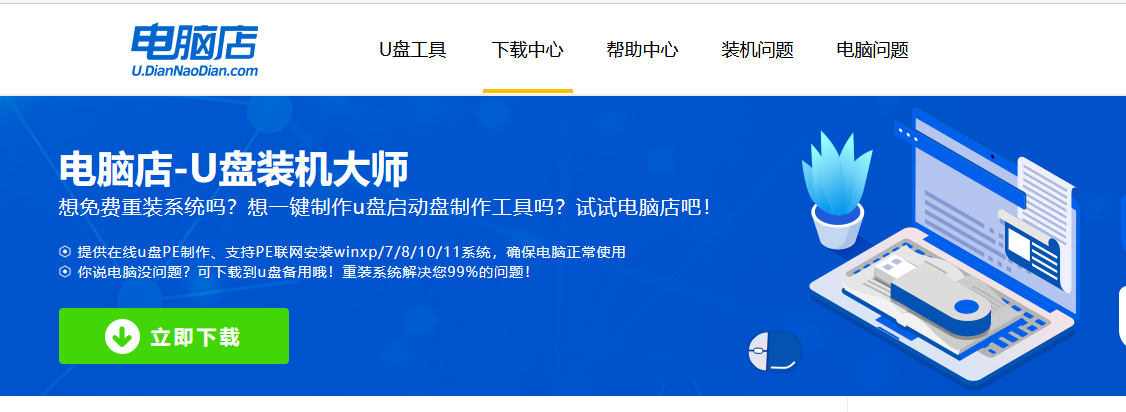
2、解压后打开,将u盘插入电脑,在界面中,点击【全新制作】即可。
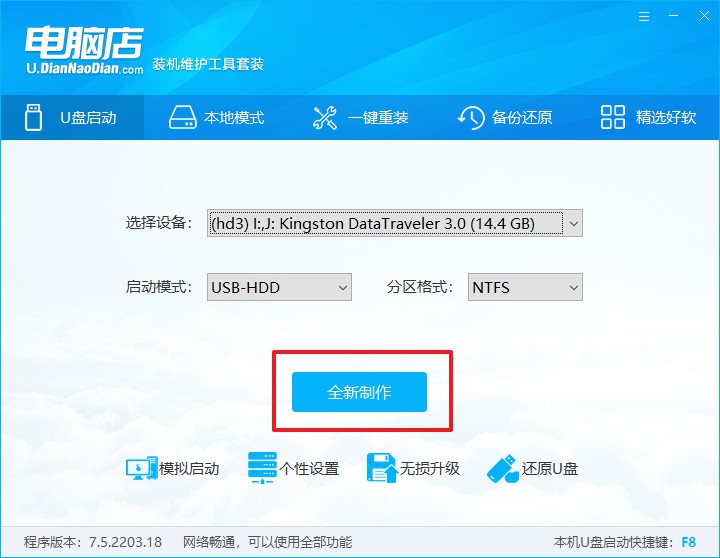
二、启动PE启动盘
1、查询电脑的u盘启动快捷键,在电脑店官网首页即可查询,如下图所示:
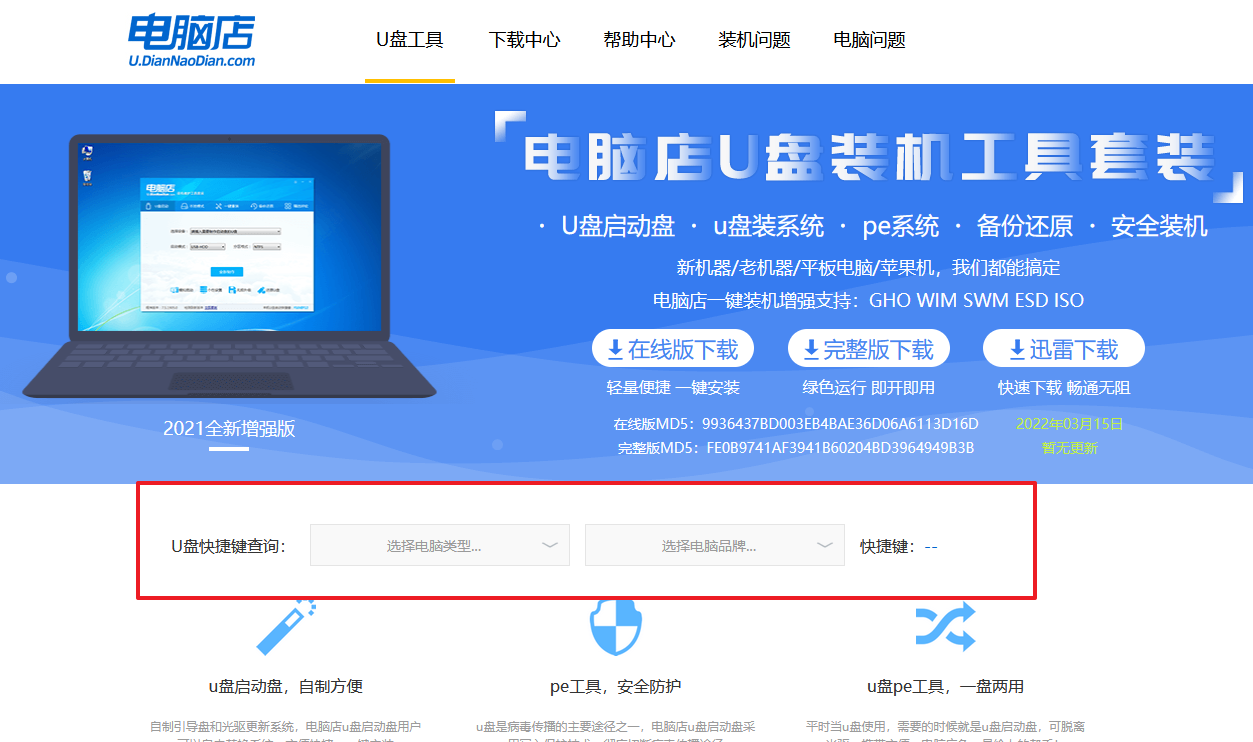
2、重启电脑,按下u盘启动快捷键,在弹出的界面中即可选择u盘选项。
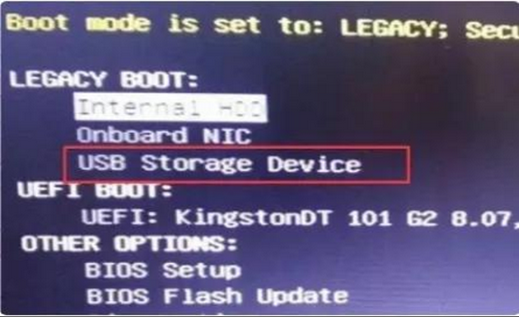
3、回车后就可以进入电脑店winpe主菜单选择了,一般选择第一项。
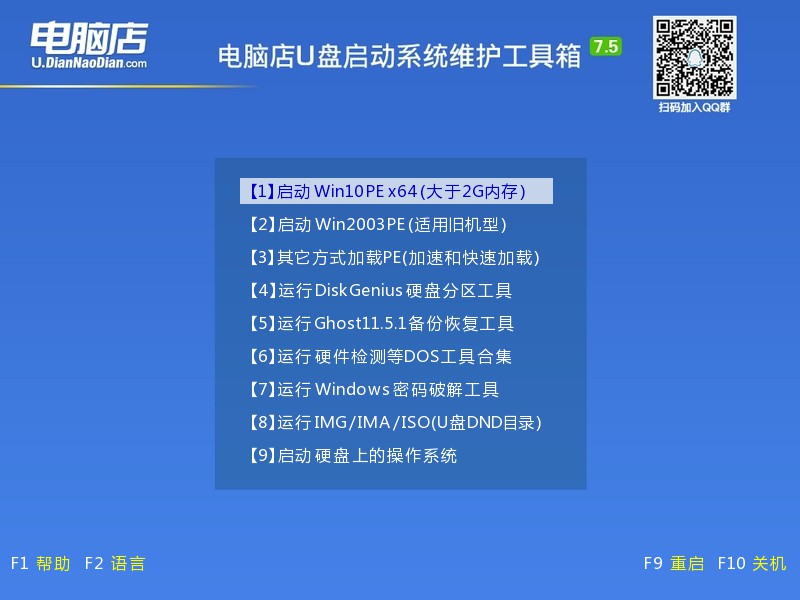
三、PE启动盘装系统
1、打开电脑店一键装机软件,默认安装的方式,选择镜像和盘符后执行。
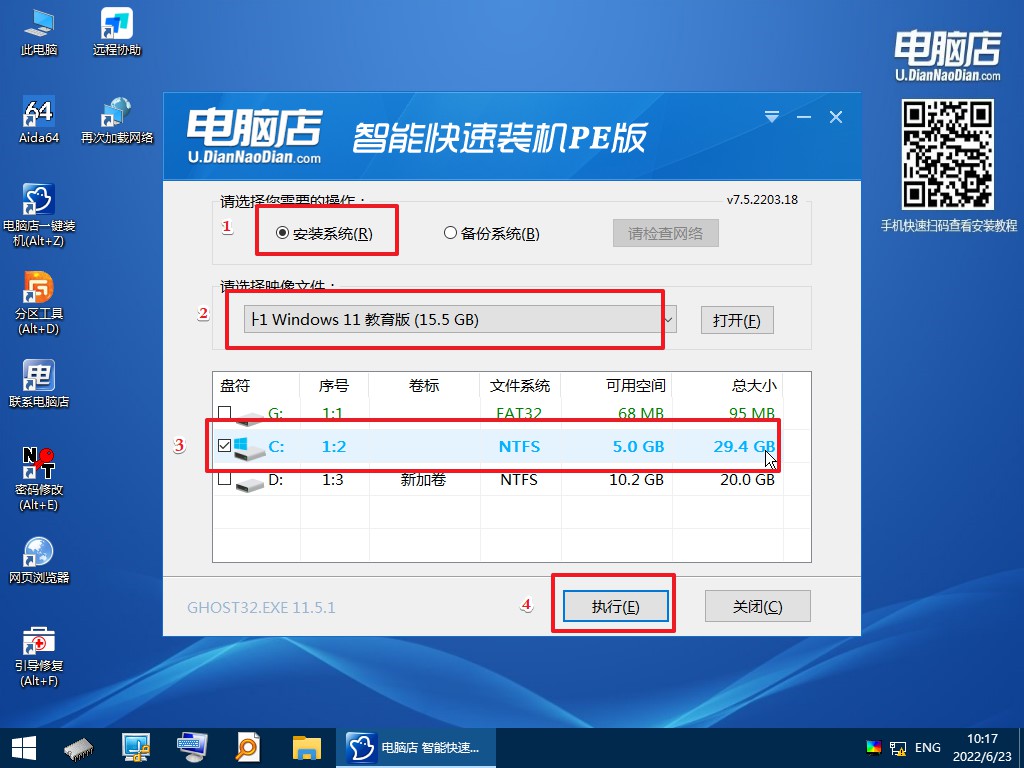
2、在弹出的还原提示框中,点击【是】。
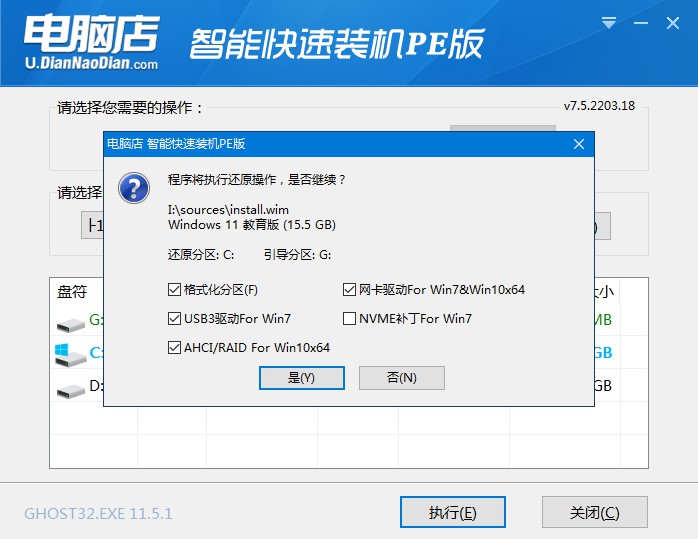
3、接下来等待安装完成,重启即可进入新系统。具体操作可参考:电脑店u盘装系统教程。
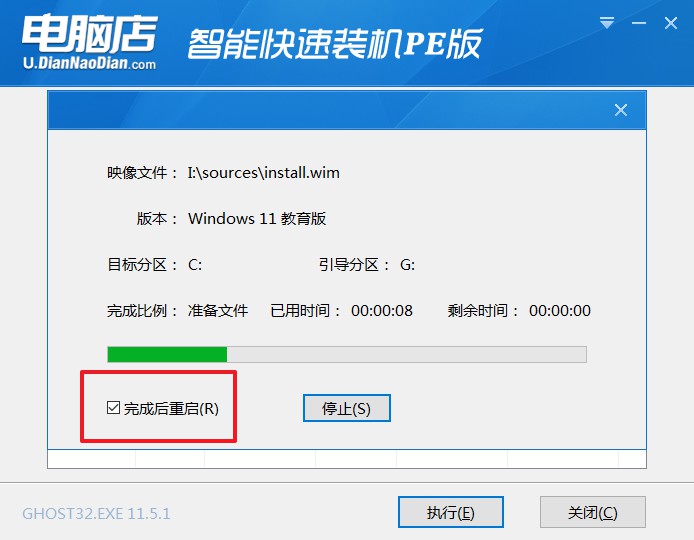
好了,亲爱的小伙伴们,现在你们已经掌握了镜像文件如何用u盘装系统的技巧了。相信你们一定可以轻松应对这个任务,就像吃饭一样简单!不过,如果你还有任何疑问或者遇到了问题,别担心,我会一直在这里为你们解答。希望你们能够享受这个装系统的过程,同时也能够顺利完成安装。记住,技术是王道,但幽默也是必不可少的!祝你们装系统愉快,笑口常开!
责任编辑:电脑店

